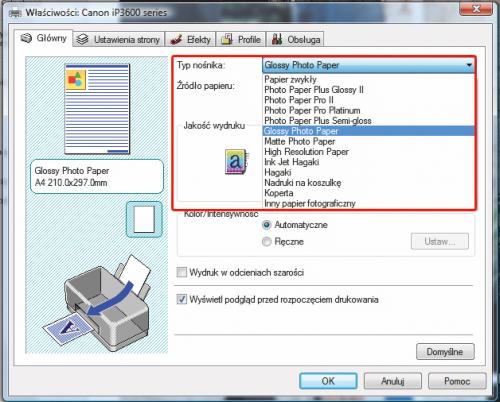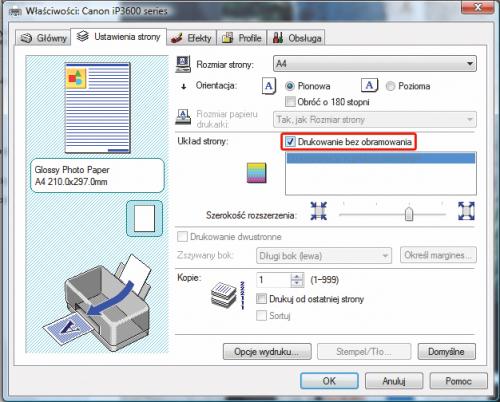Perfekcyjne wydruki
 Po powrocie z wakacji karty pamięci aparatów puchną od setek zdjęć. Ze względu na oszczędność czasu i pieniędzy wybierz do wydrukowania kilkanaście, kilkadziesiąt najlepszych fotografii. Jeśli chcesz mieć odbitki ze wszystkich zdjęć, spędzisz przy komputerze długie godziny, więc w takim wypadku lepiej zanieś zdjęcia do fotolabu.
Po powrocie z wakacji karty pamięci aparatów puchną od setek zdjęć. Ze względu na oszczędność czasu i pieniędzy wybierz do wydrukowania kilkanaście, kilkadziesiąt najlepszych fotografii. Jeśli chcesz mieć odbitki ze wszystkich zdjęć, spędzisz przy komputerze długie godziny, więc w takim wypadku lepiej zanieś zdjęcia do fotolabu.
Selekcjonując fotografie, warto się zdecydować na konkretny format dla każdego obrazu. Do wyboru masz zasadniczo dwa formaty papieru: 10x15 cm (pocztówka) oraz 21x29 cm (A4). Pierwszy najlepiej sprawdza się w albumie, drugi na ścianie. Drukarki drukują także format 13x18 cm, ale wybór takiego papieru jest mały. Można pokonać to ograniczenie, układając dwa zdjęcia w tym rozmiarze na karcie A4, co umożliwia każdy program do drukowania. Jednak, aby równo pociąć taką fotografię, potrzebna jest gilotyna do papieru (koszt kilkudziesięciu złotych).
 Kupując drukarkę, dostaniesz ze sterownikami program do katalogowania, korekcji i drukowania zdjęć. Mimo że te aplikacje spełniają swoją rolę, zazwyczaj są mniej wygodne w obsłudze i wolniejsze w działaniu od uniwersalnych aplikacji do zdjęć cyfrowych. W domowych zastosowaniach świetnie się sprawdza Google Picasa. Ma wygodne i łatwe w użyciu narzędzia do korekcji zdjęć, a także przemyślany moduł drukowania z kilkoma najwartościowszymi funkcjami dostępnymi w jednym oknie, co nie powoduje konieczności zagłębiania się w menu.
Kupując drukarkę, dostaniesz ze sterownikami program do katalogowania, korekcji i drukowania zdjęć. Mimo że te aplikacje spełniają swoją rolę, zazwyczaj są mniej wygodne w obsłudze i wolniejsze w działaniu od uniwersalnych aplikacji do zdjęć cyfrowych. W domowych zastosowaniach świetnie się sprawdza Google Picasa. Ma wygodne i łatwe w użyciu narzędzia do korekcji zdjęć, a także przemyślany moduł drukowania z kilkoma najwartościowszymi funkcjami dostępnymi w jednym oknie, co nie powoduje konieczności zagłębiania się w menu.
W prosty sposób można umieścić na jednym arkuszu kilka zdjęć. Ponadto z głównego okna programu jest dostępna funkcja tworzenia kolażu zdjęć (kliknij w menu Utwórz Kolaż), co pozwala zmieścić na jednym arkuszu kilka zdjęć i ułożyć je w niesztampowy sposób: mozaikę obrazów różnej wielkości, rozrzucone na stole polaroidy, stykówkę z informacją na temat albumu itp. W oknie drukowania masz także możliwość dodania do obrazu obrysu w wybranym kolorze, wybrania czcionki do podpisu, a także sposobu wypełnienia klatki. Przydatna jest funkcja kontroli jakości (przycisk Skontroluj), która sprawdza, czy obraz ma wystarczającą rozdzielczość do danego rozmiaru papieru. Ponadto jednym kliknięciem możesz otworzyć okno sterownika drukarki i zmieniać w nim bardziej zaawansowane ustawienia.
Selekcjonując fotografie, warto się zdecydować na konkretny format dla każdego obrazu. Do wyboru masz zasadniczo dwa formaty papieru: 10x15 cm (pocztówka) oraz 21x29 cm (A4). Pierwszy najlepiej sprawdza się w albumie, drugi na ścianie. Drukarki drukują także format 13x18 cm, ale wybór takiego papieru jest mały. Można pokonać to ograniczenie, układając dwa zdjęcia w tym rozmiarze na karcie A4, co umożliwia każdy program do drukowania. Jednak, aby równo pociąć taką fotografię, potrzebna jest gilotyna do papieru (koszt kilkudziesięciu złotych).
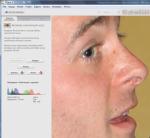 Podstawową korekcję zdjęcia: kadrowanie, poprawę jasności i koloru, korygowanie czerwonych oczu, dodawanie efektów możesz przeprowadzić w Picasie. W tym celu, po zaimportowaniu zdjęć, kliknij dwukrotnie na zdjęcie w albumie w celu wyświetlenia edytora. Narzędzie do korekcji oczu znajdziesz w zakładce Korekcje podstawowe, Korekcja czerwonych oczu.
Suwaki do korekcji jasności są umieszczone w zakładce Dostrajanie. Z kolei narzędzia, takie jak konwersja na czarno-białe i sepia, znajdują się w zakładce Efekty. Podobne narzędzia są w każdym innym programie do fotografii cyfrowej. W zaawansowane funkcje, np. retuszowanie zbędnych elementów na zdjęciu, jest wyposażony tylko pełnowartościowy edytor. Dobrym kompromisem między możliwościami a ceną jest Photoshop Elements. Co ważne, w tym programie możesz przeprowadzić inne niezbędne operacje, które zagwarantują dobrą jakość wydruku. Chodzi przede wszystkim o kadrowanie i wyostrzanie zdjęcia. Jest to szczególnie ważne dla zapewnienia wysokiej jakości obrazu na papierze.
Podstawową korekcję zdjęcia: kadrowanie, poprawę jasności i koloru, korygowanie czerwonych oczu, dodawanie efektów możesz przeprowadzić w Picasie. W tym celu, po zaimportowaniu zdjęć, kliknij dwukrotnie na zdjęcie w albumie w celu wyświetlenia edytora. Narzędzie do korekcji oczu znajdziesz w zakładce Korekcje podstawowe, Korekcja czerwonych oczu.
Suwaki do korekcji jasności są umieszczone w zakładce Dostrajanie. Z kolei narzędzia, takie jak konwersja na czarno-białe i sepia, znajdują się w zakładce Efekty. Podobne narzędzia są w każdym innym programie do fotografii cyfrowej. W zaawansowane funkcje, np. retuszowanie zbędnych elementów na zdjęciu, jest wyposażony tylko pełnowartościowy edytor. Dobrym kompromisem między możliwościami a ceną jest Photoshop Elements. Co ważne, w tym programie możesz przeprowadzić inne niezbędne operacje, które zagwarantują dobrą jakość wydruku. Chodzi przede wszystkim o kadrowanie i wyostrzanie zdjęcia. Jest to szczególnie ważne dla zapewnienia wysokiej jakości obrazu na papierze.
 Wyostrzanie musi być poprzedzone kadrowaniem i dopasowaniem rozdzielczości do formatu wydruku. Następnie trzeba ustawić powiększenie podglądu, tak by całe zdjęcie mieściło się na ekranie. Kiedy już to zrobisz, dobierz parametry wyostrzenia tak, aby efekt końcowy ci się podobał, by był zauważalny bez zbliżania obrazu. Generalnie zdjęcia do druku wymagają silnego wyostrzenia. Dobre efekty przynosi zastosowanie w Photoshop Elements filtru Maska wyostrzająca (Unsharp mask) z parametrami: siła – 120, promień – 1,3, poziom – 3. Sprawdzając inne parametry, pamiętaj, by promień wyostrzenia nie przekraczał 2, a poziom 4.
Wyostrzanie musi być poprzedzone kadrowaniem i dopasowaniem rozdzielczości do formatu wydruku. Następnie trzeba ustawić powiększenie podglądu, tak by całe zdjęcie mieściło się na ekranie. Kiedy już to zrobisz, dobierz parametry wyostrzenia tak, aby efekt końcowy ci się podobał, by był zauważalny bez zbliżania obrazu. Generalnie zdjęcia do druku wymagają silnego wyostrzenia. Dobre efekty przynosi zastosowanie w Photoshop Elements filtru Maska wyostrzająca (Unsharp mask) z parametrami: siła – 120, promień – 1,3, poziom – 3. Sprawdzając inne parametry, pamiętaj, by promień wyostrzenia nie przekraczał 2, a poziom 4.
Jeśli czujesz, że maska wyostrzająca jest zbyt skomplikowana, użyj prostszego narzędzia: Inteligentne wyostrzanie (Smart sharpen), dobierając siłę wyostrzenia do własnych preferencji.
Jednocześnie odradzamy stosowanie wyostrzania w programach typu Picasa, gdzie nie ma możliwości sterowania siłą efektu. W ostateczności lepiej się zdać na wyostrzanie za pomocą funkcji sterownika drukarki.
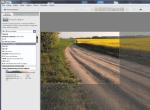 Zdjęcia z aparatów cyfrowych mają nieco inne proporcje boków niż papier fotograficzny (zdjęcia 3:4, papier 2:3). Dlatego, aby wydrukować zdjęcie bez marginesu, trzeba obciąć kawałek obrazu. Najwygodniejszym sposobem kadrowania jest założenie w edytorze pliku o rozmiarach odpowiadających papierowi (np. 10x15 cm, 300 dpi) i skopiowanie do niego warstwy z obrazem. Oczywiście do prostego kadrowania można użyć Picasy. Znajdziesz w niej wygodne i proste w użyciu narzędzie dostępne w menu Korekcje podstawowe, Przytnij zdjęcie. W pierwszym kroku wybierasz z listy format odbitki, a następnie zaznaczasz myszą obszar do wydrukowania. Program sam zachowuje odpowiednie proporcje.
Zdjęcia z aparatów cyfrowych mają nieco inne proporcje boków niż papier fotograficzny (zdjęcia 3:4, papier 2:3). Dlatego, aby wydrukować zdjęcie bez marginesu, trzeba obciąć kawałek obrazu. Najwygodniejszym sposobem kadrowania jest założenie w edytorze pliku o rozmiarach odpowiadających papierowi (np. 10x15 cm, 300 dpi) i skopiowanie do niego warstwy z obrazem. Oczywiście do prostego kadrowania można użyć Picasy. Znajdziesz w niej wygodne i proste w użyciu narzędzie dostępne w menu Korekcje podstawowe, Przytnij zdjęcie. W pierwszym kroku wybierasz z listy format odbitki, a następnie zaznaczasz myszą obszar do wydrukowania. Program sam zachowuje odpowiednie proporcje.
Jeśli chcesz wydrukować zdjęcie bez marginesów, musisz zaznaczyć opcję Drukowanie bez obramowania, bo część drukarek domyślnie drukuje zdjęcia z marginesami. Niektóre drukarki, szczególnie te wyposażone w kasetę na zwykły papier, wymagają także wskazania źródła papieru fotograficznego. W niektórych drukarkach trzeba papier foto wkładać do zewnętrznego podajnika, bo kartki są za grube, żeby były pobierane z kasety.